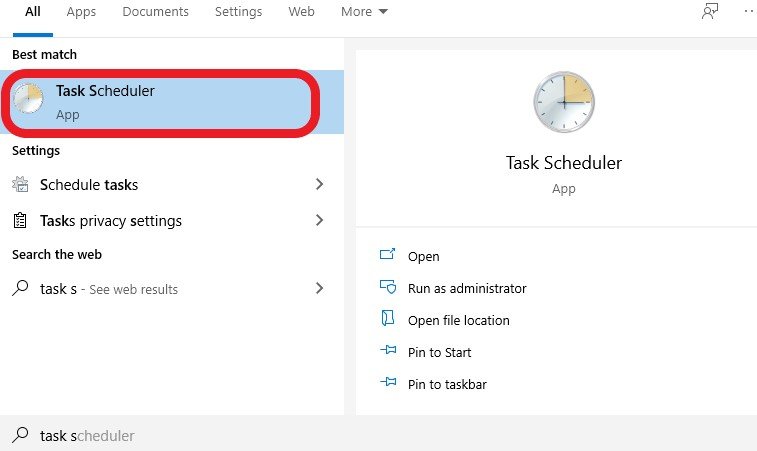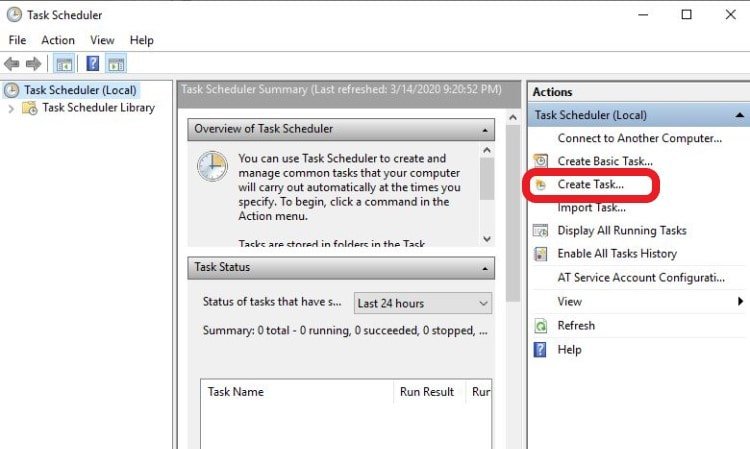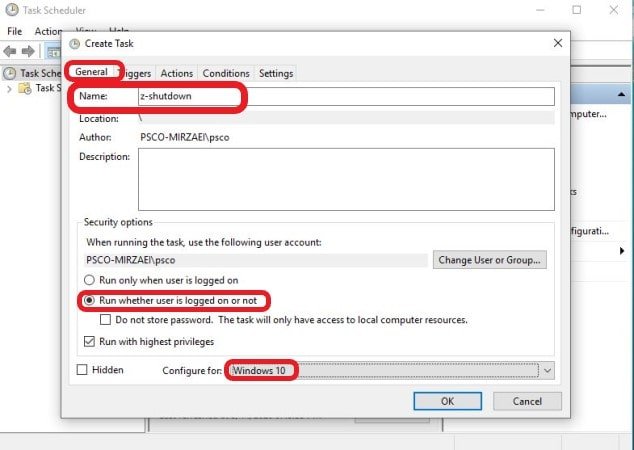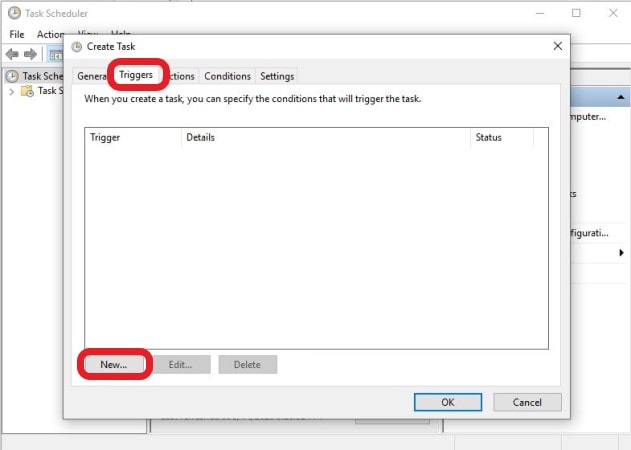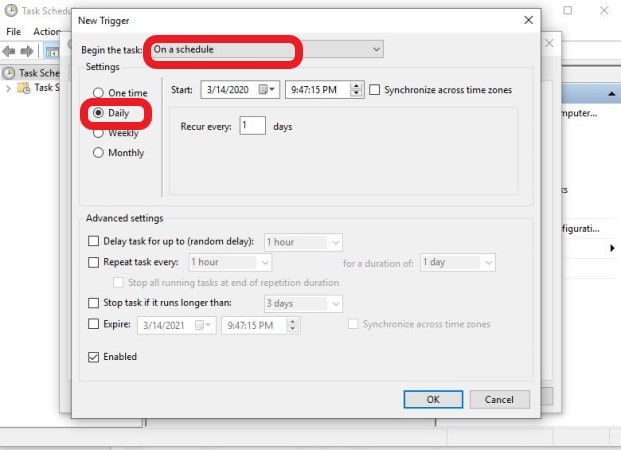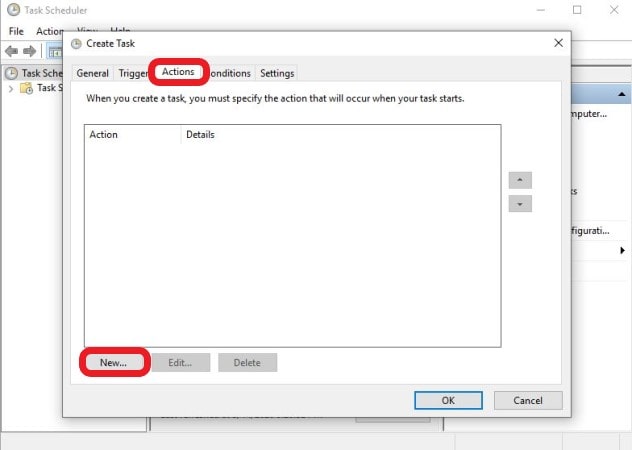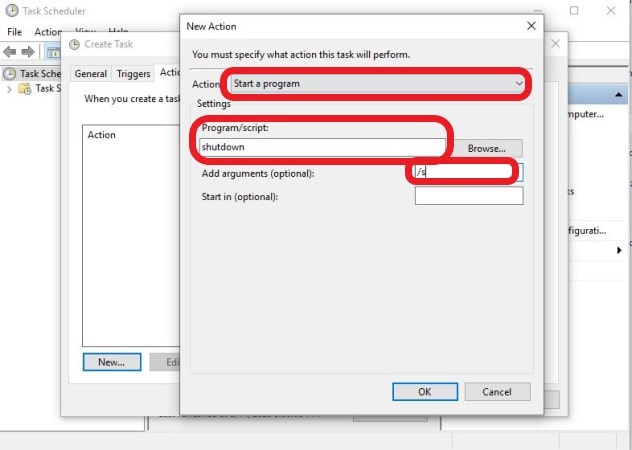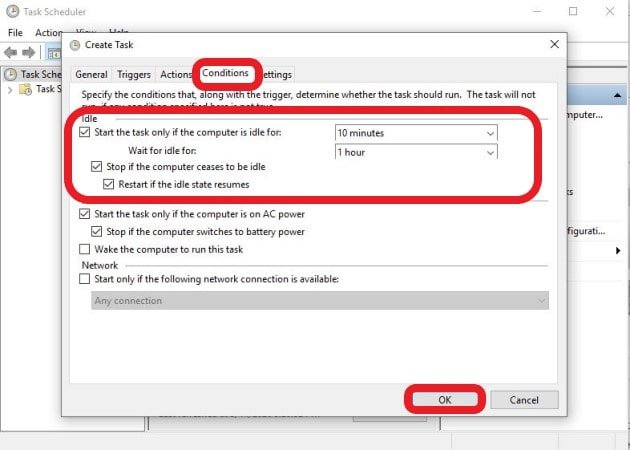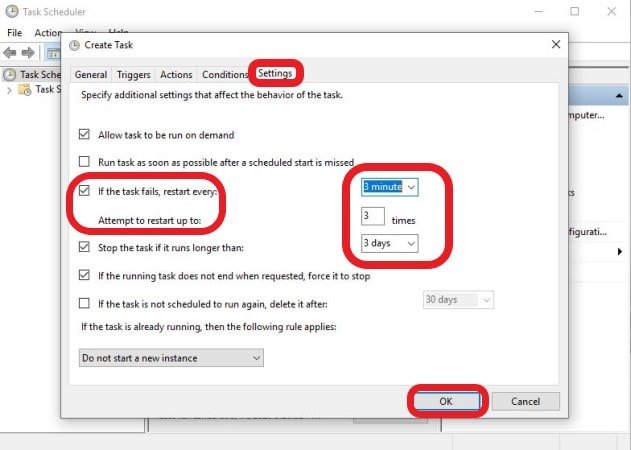بعضی از اوقات مشغله های کاری و یا فکری باعث می شود فراموش کنید کامپیوتر را خاموش کنید . زمانی که کامپیوتر طولانی مدت روشن بماند علاوه بر اینکه عمر سیستم شما کاهش پیدا می کند ، قطعات کامپیوتر نیز به مرور زمان فرسوده می شود. به همین علت گروه فنی رایانه کمک این مطلب را ارائه دادند تا دیگر نگران روشن ماندن طولانی مدت کامپیوتر خود نباشید.
تنظیم خاموش شدن خودکار کامپیوتر زمانی که از آن استفاده نمی شود
ممکن است موقیت شغلی شما طوری باشد که ایجاب کند کامپیوتر ساعت ها روشن بماند اما در ساعاتی از شب و زمان هایی که از کامپیوتر استفاده نمی کنید دیگر لزومی ندارد کامپیوتر روشن بماند و بخش های مختلف برای دفعات بعد ریکاوری شوند.
به همین علت برای تنظیم اینکه به صورت خودکار سیستم خاموش شود، در منو استارت عبارت tack scheduler را جستجو کنید.
پس از آن که برنامه را اجرا کردید، بر روی تب Actions کلیک کنید و گزینه Create Task را انتخاب کنید.
حال در تب General پروژه جدیدی را با نام مناسب ایجاد کنید. توجه داشته باشید باید گزینه های Run whether user is logged on or not و Run with highest privileges را حتما انتخاب کنید .
اینبار وارد تب Triggers شوید و بر روی new کلیک کنید.
در این قسمت حتما قدت داشته باشید، منو کشوییBegin the task بر روی On a schedule تنظیم شده باشد و هر زمانی که می خواهید سیستم تان به صورت خودکار خاموش شود را انتخاب کنید. البته لازم به ذکر است بگویم این تنطیمات به این منظور نیست که کامپیوتر به صورت ناگهانی خاموش و روشن شود، این کار بر اساس برنامه ای خودتان تنظیم میکنید عمل میکند،زمانی که از کامپیوتر استفاده نمیشود.
دوباره وارد بخش Create Task شوید و تب Actions را انتخاب کنید و برای شروع کردن عملیات جدید بر روی new کلیک کنید.
منو کشویی Action را بر روی Start a program بگذارید و کادر زیرین را بر روی shutdown حالت قرار دهید. حال در بخش بعدی نیز /s را قرار دهید تا خودتان هم بتوانید خارج از برنامه ویندوز را خاموش کنید. اگر می خواهید یک برنامه خاص در زمان مشخص و مقرر ، بدون دخالت کاربر بسته شود در این کادر S/F/ را وارد کنید.
حال دوباره وارد Create task شوید ک تب Conditions را انتخاب کنید. به یاد داشته باشید حتما تیک گزینه Start the task only if the computer is idle for را بزنید تا بتوانید زمان دلخواهتان را برای خاموش شدن خودکار کامپیوتر وارد کنید. در این بخش بعد از مدت زمان دقایق یا ساعاتی است است که کامپیوتر شما بلااستفاده باقی بماند و باید بعد از آن خاموش شود.
گزینه های Stop if the computer ceases to be idle به منظور این می باشد که بعد از شروع استفاده از کامپیوتر غیرفعال می کند و گزینه Restart if the idle state resumes برای عدم استفاده از کامپیوتر زمان بندی را شروع می کند که به توصیه من هر دو گزینه را انتخاب کنید.
این بار وارد تب آخر، تب setting شوید تنظیمات لازم برای این که همیشه انجام شود یا خیر و تعیین اینکه اگر مدت زمان خاص برای بیشتر از سیستم استفاده کردید باز هم کامپیوتر خاموش شود یا خیر .
گزینه If the task fails, restart every را فعال کنید و بعد تنظیمات لازم مطابق نیاز خود انجام دهید.
جهت رفع مشکلات رایانه و حل مشکلات تلفن همراه خود کافیست با کارشناسان مجرب رایانه کمک تماس گرفته و به صورت شبانه روزی از خدمات غیر حضوری رایانه کمک بهره مند شوید.
شماره های تماس از سراسر کشور:
9099071540 (تلفن ثابت)
021-7129 ( تلفن ثابت و همراه)
چقدر این مطلب مفید بود ؟
یک ستاره پنج ستاره
میانگین رتبه 0 / 5. تعداد امتیازات 0
تا کنون امتیازی ثبت نشده است . (اولین نفر باشید)